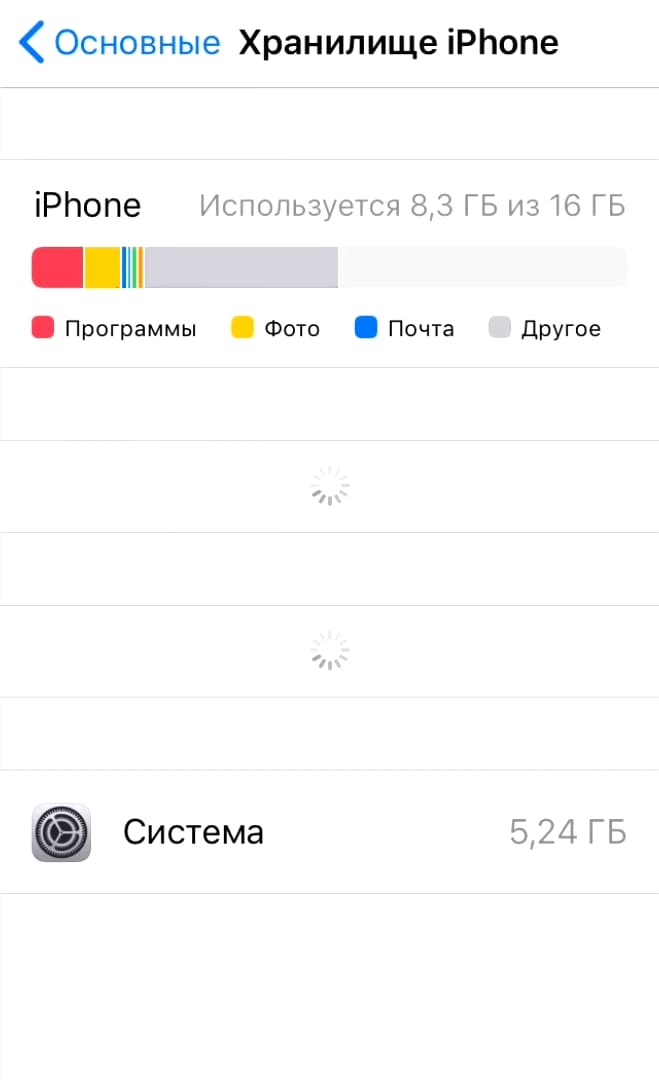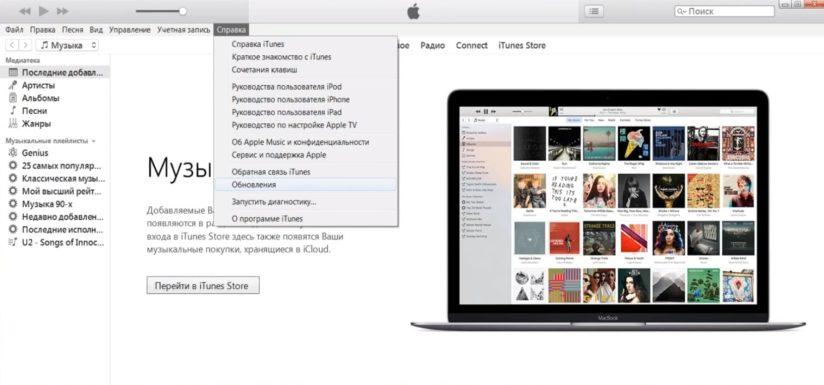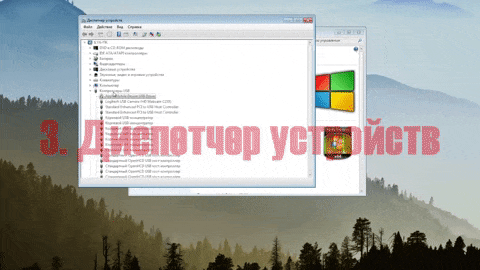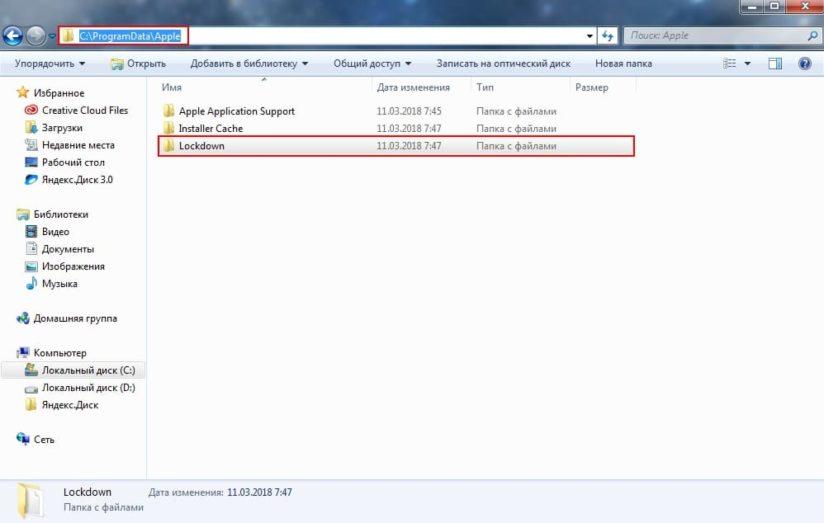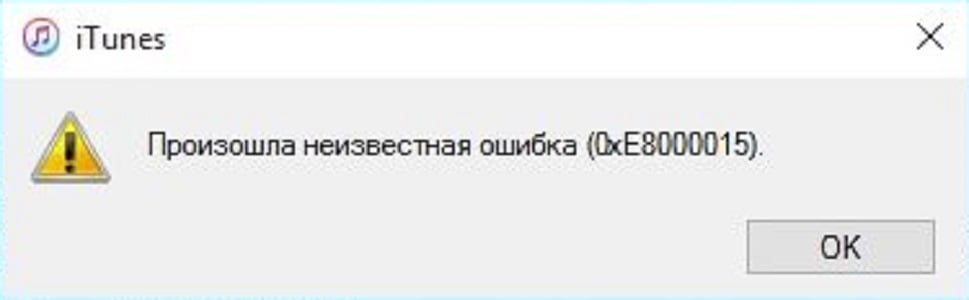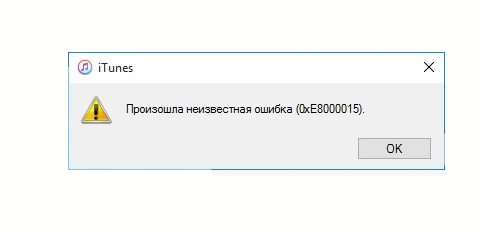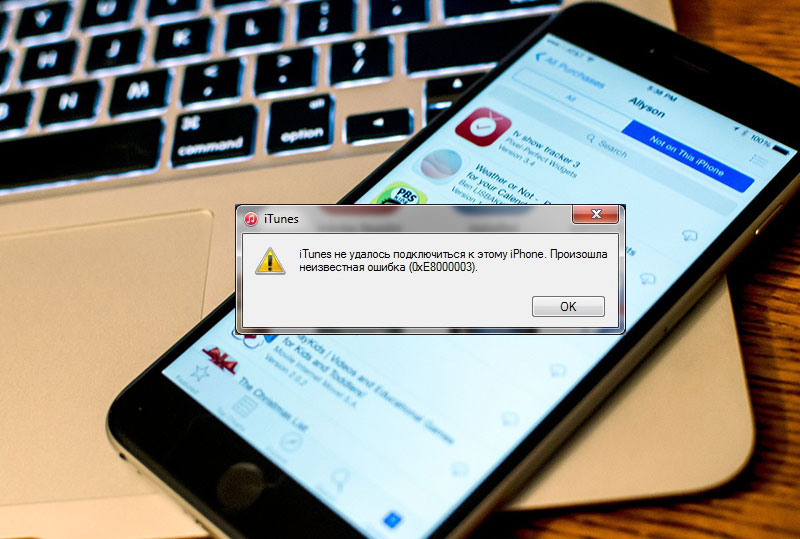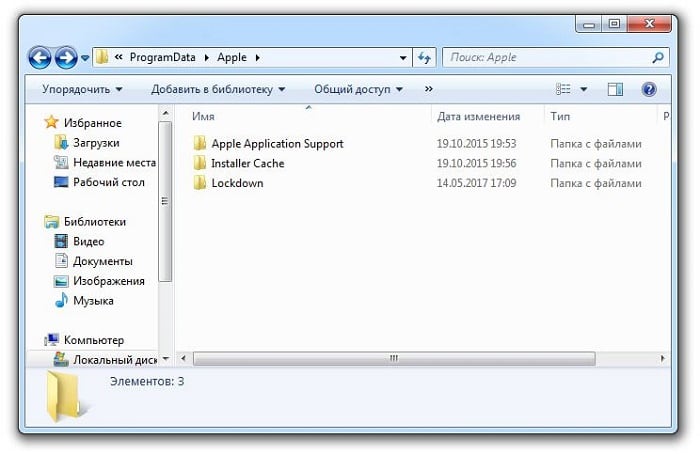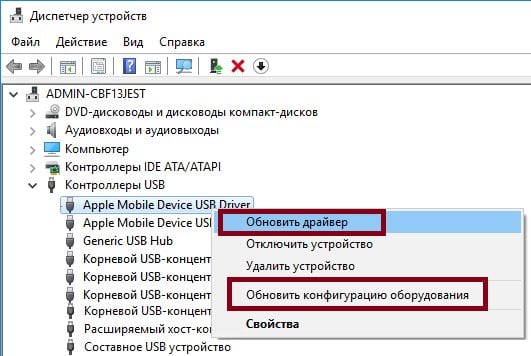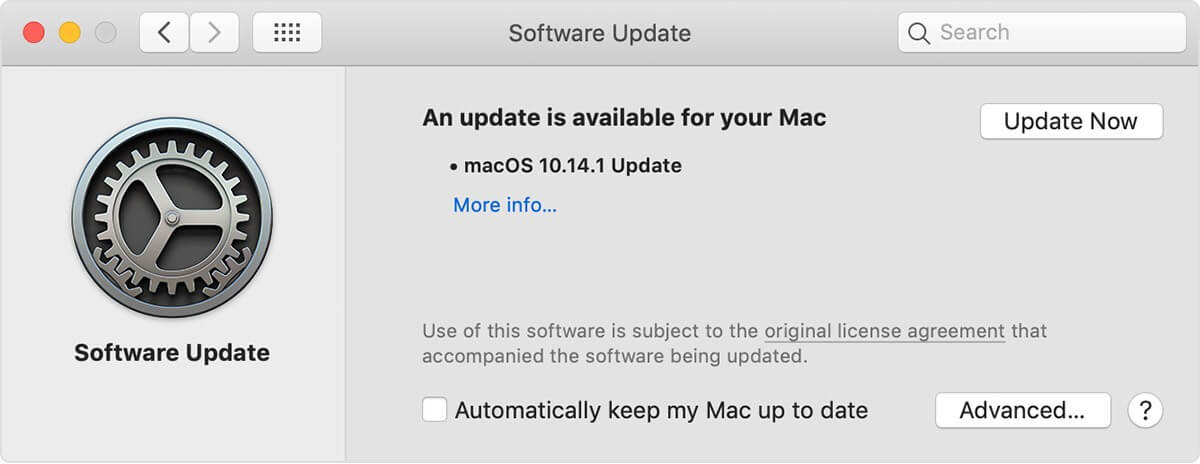«Ошибка 0xe8000015» при подключении к iTunes или по другому «iTunes не удалось подключиться к этому iPhone», довольна распространена среди пользователей продукции Apple. Если вы столкнулись с этой ошибкой и не знаете, что делать, мы поможем вам!
Так как причин возникновения данного бага может быть несколько и у него могут быть сопутствующие неисправности, например ошибка при подключении к Wi-Fi или мобильной сети, способ решения будет не один. Поэтому не удивляйтесь, если какие-то методики работают на одном iPhone и не работают на другом.
Содержание
- 1 Перезагрузите iPhone и ПК, чтобы избавиться от ошибки 0xe8000015
- 2 Очистите место на iPhone
- 3 Обновите iTunes до последней версии
- 4 Используйте другой кабели и другие USB-порты
- 5 Обновите или перезапустите драйвер «USB Apple Mobile Device»
- 6 Устраните ошибку подключения в iTunes путем удаления папки Lockdown
- 6.1 На Windows 7
- 6.2 На Windows 8/10
- 7 Обновите прошивку Айфона
- 7.1 В случае, если не работает Wi-Fi
- 8 Откатите Айфон с помощью iCloud
- 9 Перепрошейте iPhone с помощью iTunes
Перезагрузите iPhone и ПК, чтобы избавиться от ошибки 0xe8000015
Возможно, что данная ошибка лишь единичный случай и обычная перезагрузка Айфона и ПК может помочь исправить проблему: «iTunes не удалось подключиться к этому iPhone». Думаю рассказывать о том, как включается и выключается ПК бессмысленно, поэтому перейдем сразу к перезагрузке Айфона.
В перезагрузке iPhone нет ничего сложного, однако если вы пользуетесь продукцией Apple относительно недавно и у вас возникают проблемы с перезагрузкой вашего устройства, советую ознакомиться со статьей: Как перезагрузить Айфон всеми способами или посмотреть на скриншот прикрепленный ниже.
Очистите место на iPhone
Еще одной причиной ошибки 0xe8000015 в iTunes, может служить недостаточное количество места на iPhone. Проверить это легко, для этого:
1. Откройте в «Настройки» и выберите раздел «Основные».
2. Далее выберите функцию «Хранилище iPhone».
При появлении ошибки 0xe8000015, объем памяти на вашем Айфоне должен быть не ниже 1Гб, если это не так, просто очистите смартфон удалив ненужные фото или приложения.
Обновите iTunes до последней версии
Возможно, что ошибка, из-за которой iPhone не удается подключиться к Айтюнсу, именно в неактуальной версии самой программы. Все что вам нужно, это обновить ее. Для этого:
1. Откройте iTunes и выберите раздел «Справка».
2. Далее кликаем по вкладке «Обновления» или «Проверить наличие обновлений».
3. Выполняем элементарные шаги соглашаясь с процессом установки обновлений.
Используйте другой кабели и другие USB-порты
Вероятность того, что ошибка 0xe8000015 связанна с неисправностью железа или его комплектующих, крайне мала. Однако замена lightning-кабеля (думаю не стоит говорить, что он должен быть оригинальным) или смена порта подключения может помочь (пусть и с очень маленькой вероятностью).
Обновите или перезапустите драйвер «USB Apple Mobile Device»
Проблема, из-за которой Айфону не удается подключиться к iTunes, может быть вызванная устаревшим или неисправно работающим USB драйвером. Для того, чтобы обновить или перезапустить его, вам потребуется:
1. Зайти в диспетчер устройств.
- На Windows 8,10 нажмите ПКМ по панели пуск и выберите «Диспетчер устройств».
На Windows 7 откройте «Мой компьютер», нажмите ПКМ по любому свободному месту и выберите «Свойства». В появившемся окне выберите диспетчер устройств. - На MacOS такой необходимости нет.
2. После выберите вкладку «Контроллеры USB».
3. Найдите «USB Apple Mobile Device» и обновите его, предварительно нажав на него ПКМ.
Устраните ошибку подключения в iTunes путем удаления папки Lockdown
Еще одним методом устранения ошибки 0xe8000015 при подключении к iTunes, может быть удаление папки Lockdown. Что это вообще за такая папка спросите вы? По факту, это папка в которой хранятся xml-файлы: SystemConfiguration.plist (файл с общей системной конфигурацией) и plist-файлы с 40-символьными цифро-буквенными именами (по количеству подключаемых к ПК iOS-устройств/медиатек).
На Windows 7
1. Откройте окно выполнить.
- Нажмите на пуск и в строке поиска введите «выполнить», после чего нажмите клавишу «Enter».
- Или используйте сочетание клавиш Win + R.
2. В появившемся окне вводим «%AllUsersProfile%» (без кавычек) и жмем «Enter».
3. В открывшейся папке, находим папку «Apple» и переходим в нее.
4. Удаляем папку «Lockdown».
На Windows 8/10
1. Нажмите ПКМ по значку «Пуск» и найдите окно поиска по сервисам Windows.
2. В поле поиска введите «%ProgramData%» (без кавычек), и нажмите «Enter».
3. Найдите папку «Apple», переходим в нее и удаляем папку «Lockdown».
Обновите прошивку Айфона
Еще одной проблемой, из-за которой может возникнуть ошибка 0xe8000015 при подключении к iTunes, это неисправная или устаревшая версия на iOS устройстве. Обновить ее достаточно просто, для того, чтобы сделать это:
1. Заходим в «Настройки» и выбираем вкладку «Основные».
2. Далее тапаем по «Обновление ПО».
3. Ждем пока устройство проверит наличие обновлений и предложит нам их.
4. Далее все интуитивно понятно, просто соглашаемся на обновления подтверждая все действия.
В случае, если не работает Wi-Fi
Если помимо основной проблемы, у вас возникают неисправности с доступом в сеть, все, что вам нужно сделать – это сбросить настройки сети. Для этого:
1. Перейдите в «Настройки» → «Основные».
2. Выберите вкладку «Сброс».
3. Выберите функцию «Сбросить настройки сети», и следуйте инструкции появившейся на экране.
Откатите Айфон с помощью iCloud
Если ошибка 0xe8000015 появилась относительно недавно, самый обычный бэкап может исправить ее. Все, что нам потребуется – это iCloud с резервной копией и доступ к Wi-Fi сети (если Интернета нет, смотрите пункт выше). Для того, чтобы восстановить Айфон с помощью Айклауд сделайте следующие:
1. Подключитесь к стабильной Wi-Fi сети.
2. Войдите в iCloud используя Apple ID и пароль.
3. Выберите «iCloud Backup».
4. Все что вам осталось сделать, это выбрать последнюю версию резервной копии.
Перепрошейте iPhone с помощью iTunes
Перед тем как сделать это, найдите и скачайте актуальную версию прошивки именно для вашего устройства. В интернете существует огромное количество специализированных ресурсов, где можно сделать это.
1. Подключите Айфон к ПК используя lightning-кабель (и да, мы помним, что ошибка возникает именно при подключении).
2. Переведите iPhone в DFU мод.
- На Айфоне X/8/7: Одновременно зажмите и удерживайте кнопку питания и кнопку уменьшения громкости, спустя примерно 10 секунд отпустите кнопку питания, но продолжайте удерживать уменьшения громкости. Дождитесь пока на экране вашего iPhone появится логотип iTunes.
- На более старых версиях Айфон: Зажмите кнопку питания и кнопку «Home», держим примерно 10 секунд. После этого, отпускаем кнопку питания, но продолжаем держать кнопку «Home».
3. В это время, Айтюнс должен уведомить вас о проблемах, присутствующих на Айфоне и предложит обновить устройство.
4. После просто следуем шагам на экране.
[dzs_videogallery id=”oshibka-0xe8000015″ db=”main”]
С недавнего времени все больше и больше владельцев iPhone и iPad сталкиваются с ошибкой 0xe8000015 в iTunes. В сегодняшней статье мы посмотрим с вами, как вы можете избавиться от этой ошибки.
Прежде чем мы отправимся рассматривать доступные решения, нам с вами нужно понять, чем же является ошибка 0xe8000015. Сразу же нужно сказать, что данная ошибка представляет собой крайне тривиальную проблему для программы iTunes. Появляется она в тот момент, когда пользователи подключают к своим компьютерам устройства Apple для проведения их восстановления или других операций. И что же делать, когда перед вами появилась ошибка 0xe8000015 в iTunes? Давайте посмотрим…
Руководство по решению ошибки 0xe8000015 в iTunes
Сейчас мы с вами рассмотрим целых пять методов, которые способны избавить вас от данной проблемы.
Метод №1 Перезагрузка iPhone
На iPhone 8 и более ранних устройствах: нажмите и удерживайте боковую(или верхнюю) кнопку до тех пор, пока на экране не появится слайдер→потяните слайдер, чтобы отключить свой iPhone→подождите несколько секунд, а затем нажмите и удерживайте боковую(или верхнюю) кнопку до появления на экране логотипа Apple.
На iPhone X: нажмите и удерживайте боковую кнопку или кнопку регулировки громкости до тех пор, пока на экране не появится слайдер→потяните слайдер, чтобы отключить iPhone X→удерживайте боковую кнопку до появления на экране логотипа Apple.
Попробуйте снова подключить свой гаджет к компьютеру и запустите программу. Некоторые пользователи утверждают, что таким вот элементарным методом можно избавиться от ошибки 0xe8000015 в iTunes.
Метод №2 Проверка соединения
Многие пользователи утверждают, что данная ошибка может быть вызвана проблемами с сетевым подключением. А именно поэтому мы настоятельно рекомендуем вам убедиться, что ваш iPhone или iPad нормально подключен к сети и сотовой связи.
Чтобы проверить подключение к сотовой сети: Настройки→Сотовая связь→отключите и включите передачу сотовых данных.
Чтобы проверить Wi-Fi подключение: Настройки→Wi-Fi→отключите и включите Wi-Fi модуль на устройстве.
Как только закончите выполнять проверку передачи различных данных на своем устройстве, попробуйте снова подключить его к компьютеру и убедитесь, что ошибка 0xe8000015 была устранена. Если же все еще возникает — двигаемся дальше.
Метод №3 Убедитесь, что на вашем устройстве достаточно места
Некоторые пользователи утверждают, что недостаток свободного места может стать причиной появления ошибки 0xe8000015 в iTunes, хоть это и звучит странно. Однако, давайте все же убедимся, что это все-таки не является причиной для появления проблемы.
Очистить место на своем устройстве можно попросту удалив ненужные файлы. Зайдите в настройки iPhone или iPad и хорошенько почистите его, освободив максимально возможное количество места. Если хотите — можете заранее создать бэкап крайне важных вам файлов, а затем удалить их. Провести очистку можно следующим образом: Настройки→Основные→Статистики→Хранилище.
Метод №4 Отключение ограничения на iPhone
Если у вас есть маленькие дети в доме, то вы наверняка сразу же активировали на своем iPhone режим Ограничения. Однако, многие пользователи не знают, что iPhone становится недоступным в таком режиме для iTunes. Собственно, ошибка 0xe8000015 как раз и может указывать на это. Чтобы отключить режим Ограничения, вам нужно сделать следующее: Настройки→Основные→Ограничения→отключить режим ограничения.
Метод №5 Сброс папки Lockdown
И последнее известное на данный момент времени решение для ошибки 0xe8000015 — это сброс папки Lockdown. Под сбросом мы подразумеваем, конечно же, полное удаление этой папки. Отвечаем на возникший в вашей голове вопрос: папка автоматически будет снова создана во время очередного запуска iTunes. Однако, пользователям Mac OS нужно удалять не саму папку, а файлы в ней — это важно!
Расположение папки Lockdown:
- Windows — C:/ProgramData/Apple/Lockdown
- Mac OS — /var/db/lockdown
Выполнив сброс папки Lockdown, снова попробуйте подключить свое устройство от Apple к компьютеру и посмотрите, появится ли ошибка 0xe8000015 в iTunes снова. Мы надеемся, что вы смогли избавиться от этой проблемы и получили доступ к тому функционалу программы iTunes, который был вам так необходим.
При подключении iOS-устройства к компьютеру появилась ошибка 0xe8000015? С ней сталкиваются многие пользователи — в этом нет катастрофических последствий. Если на экране компьютера с запущенным iTunes после подключения телефона появилось сообщение «iTunes could not connect to this iPhone. An unknown error occurred (0xE8000015)», то причины в следующем:
- забыли код-пароль — идентифицируется по тому, что на дисплее iPhone высвечивается надпись «отключен», и когда вы подключитесь к iTunes, то возникнет ошибка 0xe8000015;
- некорректные сетевые настройки, дефекты активации Apple ID, iCloud;
- мало свободной памяти;
- сбои в прошивке телефона или ПО компьютера — летом 2017 года Apple внедрил в iTunes дополнительные функции проверки смартфонов и планшетов.
Еще ошибка 0xe8000015 в iTunes бывает следствием использования неоригинального кабеля.
Способы решения
Начнем с простых, переходя на более сложные. Логичнее следовать такой последовательности действий. Если желаете сразу попробовать самый эффективный способ — начните с пункта №7.
№1: перезагрузка iOS-устройства и ПК
Перезагрузите устройство и компьютер, после чего повторно присоединитесь к iTunes.
№2: освобождение доступной памяти
Для стабильной работы устройств Apple рекомендует, чтобы свободной памяти было не меньше 1 гигабайта. Если ее у вас мало, то имеет смысл:
- удалить приложения, которыми не пользовались последний месяц;
- выбрать лучшие фото (видео) в Галерее, а дубли и неудачные снимки (ролики) удалить;
- очистить кешируемые данные браузера и приложений;
- создать бэкап телефона в iCloud и удалить все фото, видео, музыку.
№3: обновление ПО
Ошибка 0xe8000015 при подключении к iTunes нередко обусловлена неактуальностью ПО на компьютере. Это решается следующим образом:
- проверка апдейтов iTunes — перейдите в окне программы к разделу «Справка» и нажмите на «Проверить наличие обновлений»;
- актуализация драйверов — запустите Диспетчер устройств и отыщите среди «Контроллеры USB» подпункт «Apple Mobile Device USB driver» и нажмите на «Обновить драйвер» и/или «Обновить конфигурацию оборудования».
№4: проверка сетевых настроек
Удостоверьтесь, что iOS-устройство корректно подключено к сети:
- перейдите в «Настройки» => «Сотовая связь», выключите «Сотовые данные» и включите через 15 секунд;
- зайдите в «Настройки» => «Wi-Fi» и убедитесь, что телефон подключен к правильной сети с устойчивым сигналом.
№5: выключение ограничений на устройстве
В iPhone есть системные ограничения, которые задаются пользователем. Идите в «Настройки» => «Основные» => «Ограничения» и передвиньте ползунок в позицию «Выкл».
№6: сброс внутренней папки на компьютере
Удаление Lockdown Folder не приведет к плохим последствиям — iTunes повторно создаст папку при подключении устройства. В зависимости от операционной системы ПК расположение директории отличается:
- Windows 7 и более новые. C:\ProgramData\Apple\Lockdown
- Windows XP. C:\Documents and Settings\All Users\Application Data\Apple\Lockdown
- Windows Vista. C:\Users\USERNAME\AppData\roaming\Apple Computer\Lockdown
- /private/var/db/lockdown/
Если у вас Windows, то необходимо включить отображение скрытых файлов и обладать правами администратора для удаления папки. Также ее находят при помощи встроенного в систему поиска по запросу «%ProgramData%».
№7: установка чистой прошивки
Если после выполнения ранее указанных способов, компьютер все так же сообщает, что «не удалось подключиться к этому iPhone 0xe8000015», то придется пожертвовать данными на телефоне, перепрошив его в Recovery Mode. Делайте следующее:
- отключите функцию «Найти iPhone» в меню «Настройки» => «iCloud»;
- выключите телефон и запустите iTunes на ПК;
- нажмите на «Home», и не отпуская кнопки, подключите устройство при помощи USB-кабеля к компьютеру;
- высветится иконка iTunes на экране телефона, а программа на ПК сообщит что нужно обновить или восстановить устройство из-за обнаруженных ошибок;
- выбираете «Обновить», следите за оповещениями и после 10-20 минут у вас будет iPhone с полностью чистой прошивкой.
Ошибка с кодом 0xe8000015 может появляться в iTunes сразу после подключения iPhone. Из-за этого в программе нельзя провести синхронизацию данных, создать резервную копию или выполнить другие действия. Сообщение может возникать и при работе с другими «яблочными» устройствами.
Причины ошибки 0xe8000015
Ошибка айтюнс 0xe8000015 стала появляться после выхода глобального обновления вспомогательного программного обеспечения Apple. Препятствует нормальному функционированию ПО и не дает выполнить синхронизацию по USB или Wi-Fi. Причины возникновения:
- На компьютере установлена старая версия iTunes.
- Программа конфликтует с другим софтом.
- Драйвера компьютера или мобильного устройства устарели.
- На iPhone недостаточно свободного места.
- Системные файлы программы были повреждены.
- Сбились настройки безопасности.
Иногда, чтобы устранить проблему достаточно перезагрузить компьютер или айфон. Если после этого ошибка подключения к айтюнс все равно появляется, то попробуйте воспользоваться одним из описанных ниже способов.
Обновление iTunes
Нормальная работа программы гарантируется только в случае использования последней версии iTunes. Если автоматическая проверка наличия обновлений была отключена, то соединиться с компьютером не удастся. В таком случае сделайте следующее:
- MAC OS X. На компьютере запустите официальный магазин приложений App Store. В верхней части окна найдите и нажмите кнопку «Обновления». Отобразится список доступных приложений. Если в нем есть обновления для операционной системы или программы айтюнс, то кликните по строке и выберите «Установить».
- Отключите от компьютера другие USB девайсы (телефоны, плееры) и запустите iTunes. На панели инструментов кликните на кнопку «Справка» и в выпадающем списке выберите «Проверить наличие обновлений». Если для ПК доступна новая версия программы, то скачайте ее и дождитесь окончания операции.
Для загрузки обновлений требуется подключение к сети Интернет. Если такой возможности нет, то полностью переустановите iTunes с помощью другого устройства. Для этого удалите программу с компьютера и скопируйте на него «свежую» версию дистрибутива. Она доступна для бесплатной загрузки с официального сайта Apple.
Удаление папки Lockdown
За соединение смартфона с компьютером отвечает папка Lockdown. Если файлы, хранящиеся в ней, повреждены, то при синхронизации устройства может появляться сообщение о том, что айтюнс не удалось подключиться к этому айфону. Тогда попробуйте сделать следующее:
- Убедитесь, что iPhone отключен от компьютера и закройте iTunes.
- Запустите диспетчер задач через трей или одновременно нажмите на клавиатуре клавиши «Ctrl» + «Shift» + «Esc».
- Перейдите на вкладку «Процессы» и удалите все задачи, связанные с мобильным девайсом Apple и iTunes (iTunesHelp.exe, AppleMbileDveice.exe и другие).
- Запустите системную утилиту «Выполнить» (через меню «Пуск» или комбинацией клавиш «Windows» + «R»).
- Впишите команду %AllUsersProfile% и нажмите «Ок». Откроется системная папка ProgramData.
- Откройте каталог с названием Apple. Кликните на папку Lockdown и полностью удалите ее с устройства.
После этого перезагрузите компьютер и подключитесь к iTunes. Если айфон все равно выдает ошибку, то попробуйте воспользоваться другим способом для ее устранения.
Запуск в режиме восстановления
Если ошибка 0xe8000015 появляется в iTunes при заблокированном телефоне, то скорее всего проблема в неисправной прошивке айфона. Тогда необходимо установить новую версию iOs:
- Воспользуйтесь другим компьютером и запустите на нем iTunes.
- Отключите айфон. Одновременно удерживая кнопку «Домой» подключите его с помощью USB кабеля к PC Windows или Mac.
- Дождитесь, когда на экране отобразится иконка iTunes.
- В программе появится уведомление, где будет сказано, что системные файлы смартфона повреждены. Нажмите «Обновить», чтобы попытаться их восстановить.
- Дождитесь окончания операции и отсоедините iPhone от компьютера. Запустите смартфон удерживая кнопку «Домой» и «Питание».
- На экране появится фирменный логотип Apple. Это значит, что устройство успешно обновило прошивку.
После этого айфон включится и заработает, а при синхронизации с iTunes больше не будет возникать проблем. Способ подходит для решения других системных ошибок и помогает, если нужно разблокировать устройство.
Удаление ненужных файлов
Если на iPhone слишком мало свободного места, то при подключении к айтюнс может появляться сообщение об ошибке с кодом 0xe8000015. Если само устройство работает, тогда:
- Откройте меню «Настройки» и перейдите в блок «Основные». Здесь найдите строку «Хранилище iPhone» (в зависимости от версии iOs названия могут отличаться).
- Появится подробный список установленных на iPhone приложений, статистика использования памяти другими файлами, документами.
- Выберите программу, которую хотите стереть и в открывшемся окне кликните «Удалить».
- При необходимости деинсталлируйте другие приложения, файлы.
После этого объем свободного места увеличится. Для экономии пространства старайтесь хранить медиафайлы и документы в облачных хранилищах.
Другие рекомендации
Если в iTunes появляется сообщение о том, что произошла ошибка 0xe8000015, то скорее всего программе не удается соединиться с айфоном. Если описанные выше способы не помогают устранить проблему, то:
- Обновите прошивку смартфона. Для этого убедитесь, что айфон подключен к сети Интернет. После этого перейдите в меню «Настройки» и в основных параметрах выберите пункт «Обновление ПО».
- Если уведомление об ошибке начинает появляться спустя какое-то время, то скорее всего компьютер заражен вредоносным программным обеспечением. Установите антивирусный софт и проведите полное сканирование системы.
- Запустите программу от имени администратора. Для этого кликните по ярлыку айтюнс правой кнопкой мыши и в выпадающем списке выберите соответствующий пункт.
- Для соединения устройства с компьютером используйте только оригинальный USB кабель. Если на экране появляется неизвестная ошибка или айфон вообще не подключается (не обнаруживается), то попробуйте использовать другие USB гнезда.
- Убедитесь, что на компьютере выбран правильный часовой пояс. Для этого проверьте настройки даты и времени. Аналогичные действия сделайте и на айфоне. Лучше всего настроить автоматическую синхронизацию времени по Интернету или мобильной сети оператора.
- На компьютере обновите драйвера для айфона. Сделать это можно через «Диспетчер устройств». Для этого в списке «Контроллеры USB» выберите «Apple Mobile Device USB Driver» и кликните по нему правой кнопкой мыши. В появившемся контекстном меню найдите и нажмите «Обновить драйвер» и «Обновить конфигурацию оборудования». Либо загрузите актуальный драйвер с официального сайта Apple.
Описанные выше рекомендации помогут исправить и другие проблемы с айфоном, когда невозможно синхронизироваться с iTunes или Apple ID.
Чаще всего для устранения ошибки с кодом 0xe8000015 достаточно обновить программное обеспечение или установить последнюю версию драйверов для iPhone. В некоторых случаях может потребоваться освободить на устройстве свободное место или загрузить последнюю версию iOs.
На чтение 5 мин. Просмотров 4k. Опубликовано 20.05.2018
Любимый медиаплеер от Apple не запускается? Нельзя загрузить музыку, фильмы и книги? Проблема известна давно, а вот решение придется подбирать разными способами – от наиболее элементарных до радикальных, требующих особенного внимания.
Содержание
- Сведения об ошибке 0xe8000015. Почему возникает?
- Варианты устранения ошибки
- Перезагрузка
- Нехватка памяти
- Устаревшее ПО
- Неподходящее оборудование
- Неработающая служба Apple Mobile Device
- Мешающийся каталог Lockdown
- Обновление ОС
- Запуск Recovery Mode
Сведения об ошибке 0xe8000015. Почему возникает?
Ошибка при подключении к iTunes 0xe8000015 возникает, как правило, по трем причинам – из-за устаревшего программного обеспечения (и iTunes и iOS), некачественного или неоригинального lightning кабеля, или из-за редкого системного сбоя, произошедшего на смартфоне, планшете или плеере. Такие случае редки, но именно для таких ситуаций разработчики из Apple и придумали Recovery Mode. Впрочем, обо всем по порядку.
Варианты устранения ошибки
Неизвестная ошибка 0xe8000015 – не единственная проблема, связанная с iTunes, а потому, как и в случае с другими неполадками, придется поэтапно исключать совершенно разные причины сбоя и в пошаговом режиме восстанавливать работоспособность знаменитого плеера от Apple:
Перезагрузка
Если ничего не работает в первый раз, то стоит пойти путем наименьшего сопротивления. А именно – перезагрузить и ПК, и смартфон, планшет или плеер (зажать кнопку блокировки экрана, а после отображения, специального всплывающего меню – провести пальцем по пункту «Выключение»). Когда и компьютер и iPhone/iPad/iPod снова вернутся к работе в штатном режиме, можно повторить процедуру подключения к iTunes. Скорее всего, проблема исчезнет.
Нехватка памяти
Удивительно, но ошибка 0xe8000015 частенько возникает из-за недостатка свободного места на внутренней памяти девайса. Как подсказывают операторы технической поддержки Apple освободить придется, как минимум 1 Гб.
- Проще всего проверить, какие именно файлы занимают все свободное пространство через «Настройки», пункт «Основные».
- Там находится вкладка «Хранилище iPhone», где в порядке занимаемого места отсортированы все программы, игры и отдельные каталоги. Остается лишь решить, с какими вещами придется расстаться, а затем можно вновь повторить процедуру с подключением iPhone к ПК через USB.
Устаревшее ПО
Давно ли обновлялся айтюнс? Актуальная ли загружена версия? Если по каким-то причинам медиаплеер не спрашивает каждые пять минут о возможности обновиться, это еще не значит, что все в порядке. Лучше осуществить ручную проверку через меню «Справка», пункт «Обновления».
Если ПО старое, то придется закончить томительную процедуру обновления, загрузив дистрибутив с официального сайта Apple.
Неподходящее оборудование
На всякий случай стоит проверить – появляется ли ошибка при использовании других USB-портов и проводов. Кроме того, если под рукой нашелся ноутбук (или соседский компьютер), тоже лучше проверить возникают ли какие-нибудь проблемы, или же история повторяется.
И еще – не стоит сетовать на Apple, если, к примеру, lightning-кабель неоригинальный, и куплен за скромных 500 рублей в несертифицированном магазине. Проблема тут далеко не в iTunes.
Неработающая служба Apple Mobile Device
Служба AMDS частенько приводит в замешательство девайсы, работающие на операционной системе iOS, и компьютеры, взаимодействующие с инструментами Apple. Зачастую с возникающими проблемами не помогает ни перезагрузка, ни обновление ПО. Единственный способ исправить ситуацию – вручную перезапустить службу. Действовать придется так.
- Выключить iTunes, отсоединить все подключенные к ПК устройства.
- Нажать сочетание клавиш Win + R, в появившемся окне написать «services.msc» (без кавычек).
- Когда откроется вкладка с работающими или активными службами, останется лишь найти пункт «Apple Mobile Device», нажать правой кнопкой мыши, а затем выбрать пункт «Перезапустить» (или же можно выполнить комбинацию действий «Остановить», а затем «Запустить» – эффект тот же).
- Сохранить изменения, перезагрузить компьютер.
Мешающийся каталог Lockdown
XML-файлы, документы, хранящие информацию о системной конфигурации, подключаемых медиатеках, доступных резервных копиях – перечисленные данные всегда хранятся в папке Lockdown, расположенной по адресу C:ProgramDataApple. Когда информации скапливается слишком много iTunes не способен отыскать все самое важное и полезное, из-за чего и возникают проблемы. Решается вопрос в два счета – нужно лишь перейти по обозначенному адресу, и удалить папку Lockdown без остатка. Затем можно запускать медиаплеер, каталог появится вновь, но уже с обновленными данными, не мешающими работе.
Обновление ОС
Надоедливая ошибка 0xe8000015 появляется еще и из-за неактуальной версии операционной системы iOS, установленной на любом доступном девайсе.
Поэтому стоит сразу заглянуть в «Настройки», затем во вкладку «Основные», а после – нажать на «Обновление ПО».
Система автоматически проверит доступность новых версий, а затем предложит загрузить, а потом и обновить программное обеспечение.
Запуск Recovery Mode
И, наконец, самый радикальный метод, позволяющий избавиться от любой возникающей ошибки.
- Перед началом процедуры стоит выполнить две вещи – заглянуть в раздел iCloud («Настройки», «Учетные записи и пароли», «iCloud»), и сначала отключить работу «Найти iPhone», а затем создать резервную копию всех данных системы.
- Дальше iPhone, iPod или iPad нужно выключить, а iTunes, установленный на ПК – включить.
- Мобильное устройство придется подготовить к перезапуску, а именно – зажать кнопку «HOME» и подключить через USB к ПК (такой способ работает на всех девайсах Apple начиная с 3GS, на iPhone X придется сначала нажать кнопку повышения громкости, потом понижения, а после – зажать боковую кнопку блокировки экрана и тоже подключить к ПК).
- Если действия выполнены правильно, то на экране смартфона появится вопрос – нужно ли восстанавливать систему в Recovery Mode или же просто обновить. Выбрать придется именно RM, причем все файлы с внутренней памяти удалятся, а потому не стоит пренебрегать резервными копиями!
«Ошибка 0xe8000015» при подключении к iTunes или по другому «iTunes не удалось подключиться к этому iPhone», довольна распространена среди пользователей продукции Apple. Если вы столкнулись с этой ошибкой и не знаете, что делать, мы поможем вам!
Так как причин возникновения данного бага может быть несколько и у него могут быть сопутствующие неисправности, например ошибка при подключении к Wi-Fi или мобильной сети, способ решения будет не один. Поэтому не удивляйтесь, если какие-то методики работают на одном iPhone и не работают на другом.
Содержание
- 1 Перезагрузите iPhone и ПК, чтобы избавиться от ошибки 0xe8000015
- 2 Очистите место на iPhone
- 3 Обновите iTunes до последней версии
- 4 Используйте другой кабели и другие USB-порты
- 5 Обновите или перезапустите драйвер «USB Apple Mobile Device»
- 6 Устраните ошибку подключения в iTunes путем удаления папки Lockdown
- 6.1 На Windows 7
- 6.2 На Windows 8/10
- 7 Обновите прошивку Айфона
- 7.1 В случае, если не работает Wi-Fi
- 8 Откатите Айфон с помощью iCloud
- 9 Перепрошейте iPhone с помощью iTunes
Перезагрузите iPhone и ПК, чтобы избавиться от ошибки 0xe8000015
Возможно, что данная ошибка лишь единичный случай и обычная перезагрузка Айфона и ПК может помочь исправить проблему: «iTunes не удалось подключиться к этому iPhone». Думаю рассказывать о том, как включается и выключается ПК бессмысленно, поэтому перейдем сразу к перезагрузке Айфона.
В перезагрузке iPhone нет ничего сложного, однако если вы пользуетесь продукцией Apple относительно недавно и у вас возникают проблемы с перезагрузкой вашего устройства, советую ознакомиться со статьей: Как перезагрузить Айфон всеми способами или посмотреть на скриншот прикрепленный ниже.
Очистите место на iPhone
Еще одной причиной ошибки 0xe8000015 в iTunes, может служить недостаточное количество места на iPhone. Проверить это легко, для этого:
1. Откройте в «Настройки» и выберите раздел «Основные».
2. Далее выберите функцию «Хранилище iPhone».
При появлении ошибки 0xe8000015, объем памяти на вашем Айфоне должен быть не ниже 1Гб, если это не так, просто очистите смартфон удалив ненужные фото или приложения.
Возможно, что ошибка, из-за которой iPhone не удается подключиться к Айтюнсу, именно в неактуальной версии самой программы. Все что вам нужно, это обновить ее. Для этого:
1. Откройте iTunes и выберите раздел «Справка».
2. Далее кликаем по вкладке «Обновления» или «Проверить наличие обновлений».
3. Выполняем элементарные шаги соглашаясь с процессом установки обновлений.
Используйте другой кабели и другие USB-порты
Вероятность того, что ошибка 0xe8000015 связанна с неисправностью железа или его комплектующих, крайне мала. Однако замена lightning-кабеля (думаю не стоит говорить, что он должен быть оригинальным) или смена порта подключения может помочь (пусть и с очень маленькой вероятностью).
Обновите или перезапустите драйвер «USB Apple Mobile Device»
Проблема, из-за которой Айфону не удается подключиться к iTunes, может быть вызванная устаревшим или неисправно работающим USB драйвером. Для того, чтобы обновить или перезапустить его, вам потребуется:
1. Зайти в диспетчер устройств.
- На Windows 8,10 нажмите ПКМ по панели пуск и выберите «Диспетчер устройств».
На Windows 7 откройте «Мой компьютер», нажмите ПКМ по любому свободному месту и выберите «Свойства». В появившемся окне выберите диспетчер устройств. - На MacOS такой необходимости нет.
2. После выберите вкладку «Контроллеры USB».
3. Найдите «USB Apple Mobile Device» и обновите его, предварительно нажав на него ПКМ.
Устраните ошибку подключения в iTunes путем удаления папки Lockdown
Еще одним методом устранения ошибки 0xe8000015 при подключении к iTunes, может быть удаление папки Lockdown. Что это вообще за такая папка спросите вы? По факту, это папка в которой хранятся xml-файлы: SystemConfiguration.plist (файл с общей системной конфигурацией) и plist-файлы с 40-символьными цифро-буквенными именами (по количеству подключаемых к ПК iOS-устройств/медиатек).
На Windows 7
1. Откройте окно выполнить.
- Нажмите на пуск и в строке поиска введите «выполнить», после чего нажмите клавишу «Enter».
- Или используйте сочетание клавиш Win + R.
2. В появившемся окне вводим «%AllUsersProfile%» (без кавычек) и жмем «Enter».
3. В открывшейся папке, находим папку «Apple» и переходим в нее.
4. Удаляем папку «Lockdown».
На Windows 8/10
1. Нажмите ПКМ по значку «Пуск» и найдите окно поиска по сервисам Windows.
2. В поле поиска введите «%ProgramData%» (без кавычек), и нажмите «Enter».
3. Найдите папку «Apple», переходим в нее и удаляем папку «Lockdown».
Обновите прошивку Айфона
Еще одной проблемой, из-за которой может возникнуть ошибка 0xe8000015 при подключении к iTunes, это неисправная или устаревшая версия на iOS устройстве. Обновить ее достаточно просто, для того, чтобы сделать это:
1. Заходим в «Настройки» и выбираем вкладку «Основные».
2. Далее тапаем по «Обновление ПО».
3. Ждем пока устройство проверит наличие обновлений и предложит нам их.
4. Далее все интуитивно понятно, просто соглашаемся на обновления подтверждая все действия.
В случае, если не работает Wi-Fi
Если помимо основной проблемы, у вас возникают неисправности с доступом в сеть, все, что вам нужно сделать – это сбросить настройки сети. Для этого:
1. Перейдите в «Настройки» → «Основные».
2. Выберите вкладку «Сброс».
3. Выберите функцию «Сбросить настройки сети», и следуйте инструкции появившейся на экране.
Откатите Айфон с помощью iCloud
Если ошибка 0xe8000015 появилась относительно недавно, самый обычный бэкап может исправить ее. Все, что нам потребуется – это iCloud с резервной копией и доступ к Wi-Fi сети (если Интернета нет, смотрите пункт выше). Для того, чтобы восстановить Айфон с помощью Айклауд сделайте следующие:
1. Подключитесь к стабильной Wi-Fi сети.
2. Войдите в iCloud используя Apple ID и пароль.
3. Выберите «iCloud Backup».
4. Все что вам осталось сделать, это выбрать последнюю версию резервной копии.
Перепрошейте iPhone с помощью iTunes
Перед тем как сделать это, найдите и скачайте актуальную версию прошивки именно для вашего устройства. В интернете существует огромное количество специализированных ресурсов, где можно сделать это.
1. Подключите Айфон к ПК используя lightning-кабель (и да, мы помним, что ошибка возникает именно при подключении).
2. Переведите iPhone в DFU мод.
- На Айфоне X/8/7: Одновременно зажмите и удерживайте кнопку питания и кнопку уменьшения громкости, спустя примерно 10 секунд отпустите кнопку питания, но продолжайте удерживать уменьшения громкости. Дождитесь пока на экране вашего iPhone появится логотип iTunes.
- На более старых версиях Айфон: Зажмите кнопку питания и кнопку «Home», держим примерно 10 секунд. После этого, отпускаем кнопку питания, но продолжаем держать кнопку «Home».
3. В это время, Айтюнс должен уведомить вас о проблемах, присутствующих на Айфоне и предложит обновить устройство.
4. После просто следуем шагам на экране.
[dzs_videogallery id=”oshibka-0xe8000015″ db=”main”]
С недавнего времени все больше и больше владельцев iPhone и iPad сталкиваются с ошибкой 0xe8000015 в iTunes. В сегодняшней статье мы посмотрим с вами, как вы можете избавиться от этой ошибки.
Прежде чем мы отправимся рассматривать доступные решения, нам с вами нужно понять, чем же является ошибка 0xe8000015. Сразу же нужно сказать, что данная ошибка представляет собой крайне тривиальную проблему для программы iTunes. Появляется она в тот момент, когда пользователи подключают к своим компьютерам устройства Apple для проведения их восстановления или других операций. И что же делать, когда перед вами появилась ошибка 0xe8000015 в iTunes? Давайте посмотрим…
Содержание
- Руководство по решению ошибки 0xe8000015 в iTunes
- Метод №1 Перезагрузка iPhone
- Метод №2 Проверка соединения
- Метод №3 Убедитесь, что на вашем устройстве достаточно места
- Метод №4 Отключение ограничения на iPhone
- Метод №5 Сброс папки Lockdown
Руководство по решению ошибки 0xe8000015 в iTunes
Сейчас мы с вами рассмотрим целых пять методов, которые способны избавить вас от данной проблемы.
Метод №1 Перезагрузка iPhone
На iPhone 8 и более ранних устройствах: нажмите и удерживайте боковую(или верхнюю) кнопку до тех пор, пока на экране не появится слайдер→потяните слайдер, чтобы отключить свой iPhone→подождите несколько секунд, а затем нажмите и удерживайте боковую(или верхнюю) кнопку до появления на экране логотипа Apple.
На iPhone X: нажмите и удерживайте боковую кнопку или кнопку регулировки громкости до тех пор, пока на экране не появится слайдер→потяните слайдер, чтобы отключить iPhone X→удерживайте боковую кнопку до появления на экране логотипа Apple.
Попробуйте снова подключить свой гаджет к компьютеру и запустите программу. Некоторые пользователи утверждают, что таким вот элементарным методом можно избавиться от ошибки 0xe8000015 в iTunes.
Метод №2 Проверка соединения
Многие пользователи утверждают, что данная ошибка может быть вызвана проблемами с сетевым подключением. А именно поэтому мы настоятельно рекомендуем вам убедиться, что ваш iPhone или iPad нормально подключен к сети и сотовой связи.
Чтобы проверить подключение к сотовой сети: Настройки→Сотовая связь→отключите и включите передачу сотовых данных.
Чтобы проверить Wi-Fi подключение: Настройки→Wi-Fi→отключите и включите Wi-Fi модуль на устройстве.
Как только закончите выполнять проверку передачи различных данных на своем устройстве, попробуйте снова подключить его к компьютеру и убедитесь, что ошибка 0xe8000015 была устранена. Если же все еще возникает – двигаемся дальше.
Метод №3 Убедитесь, что на вашем устройстве достаточно места
Некоторые пользователи утверждают, что недостаток свободного места может стать причиной появления ошибки 0xe8000015 в iTunes, хоть это и звучит странно. Однако, давайте все же убедимся, что это все-таки не является причиной для появления проблемы.
Очистить место на своем устройстве можно попросту удалив ненужные файлы. Зайдите в настройки iPhone или iPad и хорошенько почистите его, освободив максимально возможное количество места. Если хотите – можете заранее создать бэкап крайне важных вам файлов, а затем удалить их. Провести очистку можно следующим образом: Настройки→Основные→Статистики→Хранилище.
Метод №4 Отключение ограничения на iPhone
Если у вас есть маленькие дети в доме, то вы наверняка сразу же активировали на своем iPhone режим Ограничения. Однако, многие пользователи не знают, что iPhone становится недоступным в таком режиме для iTunes. Собственно, ошибка 0xe8000015 как раз и может указывать на это. Чтобы отключить режим Ограничения, вам нужно сделать следующее: Настройки→Основные→Ограничения→отключить режим ограничения.
Метод №5 Сброс папки Lockdown
И последнее известное на данный момент времени решение для ошибки 0xe8000015 – это сброс папки Lockdown. Под сбросом мы подразумеваем, конечно же, полное удаление этой папки. Отвечаем на возникший в вашей голове вопрос: папка автоматически будет снова создана во время очередного запуска iTunes. Однако, пользователям Mac OS нужно удалять не саму папку, а файлы в ней – это важно!
Расположение папки Lockdown:
- Windows – C:/ProgramData/Apple/Lockdown
- Mac OS – /var/db/lockdown
Выполнив сброс папки Lockdown, снова попробуйте подключить свое устройство от Apple к компьютеру и посмотрите, появится ли ошибка 0xe8000015 в iTunes снова. Мы надеемся, что вы смогли избавиться от этой проблемы и получили доступ к тому функционалу программы iTunes, который был вам так необходим.
При подключении iOS-устройства к компьютеру появилась ошибка 0xe8000015? С ней сталкиваются многие пользователи — в этом нет катастрофических последствий. Если на экране компьютера с запущенным iTunes после подключения телефона появилось сообщение «iTunes could not connect to this iPhone. An unknown error occurred (0xE8000015)», то причины в следующем:
- забыли код-пароль — идентифицируется по тому, что на дисплее iPhone высвечивается надпись «отключен», и когда вы подключитесь к iTunes, то возникнет ошибка 0xe8000015;
- некорректные сетевые настройки, дефекты активации Apple ID, iCloud;
- мало свободной памяти;
- сбои в прошивке телефона или ПО компьютера — летом 2017 года Apple внедрил в iTunes дополнительные функции проверки смартфонов и планшетов.
Еще ошибка 0xe8000015 в iTunes бывает следствием использования неоригинального кабеля.
Содержание
- Способы решения
- №1: перезагрузка iOS-устройства и ПК
- №2: освобождение доступной памяти
- №3: обновление ПО
- №4: проверка сетевых настроек
- №5: выключение ограничений на устройстве
- №6: сброс внутренней папки на компьютере
- №7: установка чистой прошивки
Способы решения
Начнем с простых, переходя на более сложные. Логичнее следовать такой последовательности действий. Если желаете сразу попробовать самый эффективный способ — начните с пункта №7.
№1: перезагрузка iOS-устройства и ПК
Перезагрузите устройство и компьютер, после чего повторно присоединитесь к iTunes.
№2: освобождение доступной памяти
Для стабильной работы устройств Apple рекомендует, чтобы свободной памяти было не меньше 1 гигабайта. Если ее у вас мало, то имеет смысл:
- удалить приложения, которыми не пользовались последний месяц;
- выбрать лучшие фото (видео) в Галерее, а дубли и неудачные снимки (ролики) удалить;
- очистить кешируемые данные браузера и приложений;
- создать бэкап телефона в iCloud и удалить все фото, видео, музыку.
№3: обновление ПО
Ошибка 0xe8000015 при подключении к iTunes нередко обусловлена неактуальностью ПО на компьютере. Это решается следующим образом:
- проверка апдейтов iTunes — перейдите в окне программы к разделу «Справка» и нажмите на «Проверить наличие обновлений»;
- актуализация драйверов — запустите Диспетчер устройств и отыщите среди «Контроллеры USB» подпункт «Apple Mobile Device USB driver» и нажмите на «Обновить драйвер» и/или «Обновить конфигурацию оборудования».
№4: проверка сетевых настроек
Удостоверьтесь, что iOS-устройство корректно подключено к сети:
- перейдите в «Настройки» => «Сотовая связь», выключите «Сотовые данные» и включите через 15 секунд;
- зайдите в «Настройки» => «Wi-Fi» и убедитесь, что телефон подключен к правильной сети с устойчивым сигналом.
№5: выключение ограничений на устройстве
В iPhone есть системные ограничения, которые задаются пользователем. Идите в «Настройки» => «Основные» => «Ограничения» и передвиньте ползунок в позицию «Выкл».
№6: сброс внутренней папки на компьютере
Удаление Lockdown Folder не приведет к плохим последствиям — iTunes повторно создаст папку при подключении устройства. В зависимости от операционной системы ПК расположение директории отличается:
- Windows 7 и более новые. C:ProgramDataAppleLockdown
- Windows XP. C:Documents and SettingsAll UsersApplication DataAppleLockdown
- Windows Vista. C:UsersUSERNAMEAppDataroamingApple ComputerLockdown
- /private/var/db/lockdown/
Если у вас Windows, то необходимо включить отображение скрытых файлов и обладать правами администратора для удаления папки. Также ее находят при помощи встроенного в систему поиска по запросу «%ProgramData%».
№7: установка чистой прошивки
Если после выполнения ранее указанных способов, компьютер все так же сообщает, что «не удалось подключиться к этому iPhone 0xe8000015», то придется пожертвовать данными на телефоне, перепрошив его в Recovery Mode. Делайте следующее:
- отключите функцию «Найти iPhone» в меню «Настройки» => «iCloud»;
- выключите телефон и запустите iTunes на ПК;
- нажмите на «Home», и не отпуская кнопки, подключите устройство при помощи USB-кабеля к компьютеру;
- высветится иконка iTunes на экране телефона, а программа на ПК сообщит что нужно обновить или восстановить устройство из-за обнаруженных ошибок;
- выбираете «Обновить», следите за оповещениями и после 10-20 минут у вас будет iPhone с полностью чистой прошивкой.
Ошибка «iTunes не удалось подключиться к этому iPhone» появляется на устройствах от компании Apple при подключении к компьютеру. Она может быть вызвана несколькими факторами. Неполадки могут быть как с мобильным устройством, а именно устаревшее ПО, сбои и т.д., с компьютером – также сбои, блокировки со стороны антивирусного программного обеспечения, так и со стороны сервиса iTunes. Вот мы и будем разбираться, что именно повлияло на появление ошибки 0xe8000015 с неудачным подключением к телефону.
Содержание
- Устраняем ошибку в iTunes. Удаляем папку Lockdown
- Действия для исправления ошибки для Windows 8 и 10
- Другие решения ошибки «iTunes не удалось подключиться к этому iPhone» 0xe8000015
Устраняем ошибку в iTunes. Удаляем папку Lockdown
Для исправления проблемы » iTunes не удалось подключиться к этому iPhone» (0xe8000015) в первую очередь мы проверим файлы, которые лежат в вашем компьютере для взаимодействия устройств. Для этого мы удалим одну папку в системе, относящуюся к телефону.
- Закройте все окна и приложения, в том числе и приложение iTunes.
- Отключите провод от компьютера, это необходимо сделать сразу при появлении ошибки 0xe8000015.
- Откройте на компьютере, нажав CTRL+SHIFT+ESCAPE диспетчер задач.
- Выберите в программе вверху раздел «Процессы».
- Найдите здесь запущенный процессы, которые на данный момент являются лишними AppleMbileDveice.exe, iTunesHelp.exe, APSDaemon.exe. и другие, которые относятся к вашему мобильному устройству и магазину iTunes. Процессы могут немного отличаться по названию, это зависит от версий программ.
Теперь переходим к удалению папки Lockdown. Для этого в Windows XP, Vista, 7:
- Откройте окно «Выполнить» (для этого нажмите сочетание клавиш WIN+R).
- В пустой строке введите следующую команду %AllUsersProfile% и запустите ее, нажав «Ввод».
- Далее откроется папка Application Data (ее можно только читать).
- После найдите и зайдите в папку Apple.
- В списке выберите Lockdown и нажмите ПКМ и выберите строку «Удалить».
Действия для исправления ошибки для Windows 8 и 10
- Нажмите правой кнопкой мыши по значку меню «Пуск» и найдите окно поиска по сервисам Виндовс, обычно эта кнопка изображена с лупой.
- В поле поиска введите %ProgramData%, и подтвердите клавишей ввода.
- Найдите и клацните по папке Apple, в ней нужно отыскать папку Lockdown, а ее удалить.
Удаляем папку Lockdown
После чего снова подключите устройство (iPhone) к компьютеру и запустите приложение магазина iTunes. При исправленных сервисах вы получите сообщение от системы о разрешении доступа информации, согласитесь, нажимая «Продолжить». Для этого может понадобиться подтвердить действия на мобильном устройстве.
Ошибка в Айтюнс: Файл iTunes Library.itl невозможно прочитать, так как он был создан более новой версией программы iTunes.
Другие решения ошибки «iTunes не удалось подключиться к этому iPhone» 0xe8000015
Важно понимать, что все сервисы, будь они онлайн или сервисами локального компьютера – это всего лишь программы, которые могут выйти из строя в любой момент, сталкиваясь с непредусмотренными разработчиками задачами на своем пути. При появлении ошибки подключения Айтюнс к Айфону могли столкнуться онлайн-сервисы Apple и возможно их уже решили. Поэтому попытайтесь через некоторое время снова подключиться или проверить и выполнить следующие шаги:
- Проблема с кодом 0xe8000015 может появляться из-за недостаточного количества свободного пространства вашего смартфона. Желательно по возможности увеличить его минимум на 2 Гб. Чтобы проверить емкость памяти устройства, перейдите в его настройки, далее откройте «Основные» и нажмите на пункт «Доступно».
- Перезагрузите ваши устройства. Закройте сначала все программы и окна на компьютере и выполните перезагрузку. (Бывает, что компьютер ждет перезагрузки для выполнения обновлений и периодически может оповещать о сбоях и ошибках, т.к. запущен менеджер обновлений в фоновом режиме). После чего выполните перезагрузку iPhone. И снова подключите его компьютеру и проверьте, возникает ли ошибка.
- Проверьте версию установленного приложения iTunes. Для этого выберите «Справка» в верхнем меню, в открывшемся окне нажмите «Проверить обновления». После этого система подскажет вам дальнейшие действия, если это необходимо.
- При подключении к компьютеру используйте только «родной» кабель USB. При сообщении о том, что подключиться к устройству iPhone не удалось, попробуйте поменять гнездо, к которому вы подключаете устройство на панели компьютера. Также при работе со смартфоном отключите все другие USB устройства.
- Откройте «Диспетчер устройств» и обновите или установите заново драйвера для USB Mobile Device, если этого требует система. Вы увидите возле устройства значки с вопросом, которые означают проблему с драйвером. Нажмите на таком устройстве ПКМ и выберите «Обновить драйверы..». Система автоматически найдет в сети нужное ПО и в автоматическом режиме их установит.
- Попытайтесь сделать обновление прошивки смартфона. Для этого нажмите «Настройки», выберите среди пунктов «Основные», далее укажите «Обновление ПО».
При дальнейшем возникновении проблемы с ошибкой 0xe8000015 «iTunes не удалось подключиться к этому iPhone», если ни один из вариантов устранения не помог – сделайте восстановление данных при помощи резервного хранилища мобильного устройства.
Опубликовано 20.12.2017 Обновлено 06.11.2020
by Milan Stanojevic
Milan has been enthusiastic about technology ever since his childhood days, and this led him to take interest in all PC-related technologies. He’s a PC enthusiast and he… read more
Updated on March 4, 2021
- iTunes is one of the most used, and the best multimedia applications from Apple.
- Issues with iTunes can occur, and in today’s article, we’re going to show you how to fix error 0xe8000015.
- We covered iTunes in the past, and for more in-depth guides, visit our iTunes section.
- Computer problems are a common occurrence, and if you’re having other problems, we suggest visiting our Fix Hub.
XINSTALL BY CLICKING THE DOWNLOAD FILE
This software will keep your drivers up and running, thus keeping you safe from common computer errors and hardware failure. Check all your drivers now in 3 easy steps:
- Download DriverFix (verified download file).
- Click Start Scan to find all problematic drivers.
- Click Update Drivers to get new versions and avoid system malfunctionings.
- DriverFix has been downloaded by 0 readers this month.
iTunes is a great multimedia app, but many users reported iTunes error 0xe8000015 while using it.
This issue usually occurs when trying to use iTunes with your phone, and in today’s article, we’re going to show you how to fix this issue once and for all.
How can I fix iTunes error 0xe8000015?
1. Disable restrictions on your phone
- Navigate to Settings > General.
- Head to the Restrictions and make sure that Disable Restrictions is enabled.
After doing that, check if the problem is still there.
In addition, make sure to select Trust this Computer notification when you connect your iPhone to the computer.
2. Update your macOS/iOS, try other USB ports
- Make sure that you have the latest version of iOS and macOS installed.
- Install the latest version of iTunes.
- Make sure you have enough storage space on your iOS device.
- Disconnect all other USB peripherals and use only your iOS device.
- Try using a different USB port.
Although these are some of the most basic troubleshooting solutions, they might help you fix iTunes error 0xe8000015.
3. Delete Lockdown folder
- Open Finder.
- Select Go > Go to Folder.
- Type
/var/db/ lockdownand press Enter. - Select all files and move them to trash.
4. Put your phone in recovery mode
- Make sure iTunes is closed.
- Connect the USB cable to your Mac.
- Now connect the cable to your iPhone.
- Open iTunes.
- Press and release the Volume Up Do the same for the Volume Down button.
- Press and hold the Side button until the recovery mode screen appears.
- Now restore your iPhone.
Bear in mind that older versions of iPhone require a different button combination to access the recovery mode.
Few users reported that they fixed the problem by updating the iOS instead of performing a restore, so you can try that as well.
5. Restore the phone in DFU mode
- Start iTunes on your Mac.
- Connect your iPhone to your Mac.
- Quickly press and release Volume Up and Volume Down Now hold the Side button and wait for the screen to go black.
- Without releasing the Side button, press and hold the Volume Down button.
- After 5 seconds, release the Side button but keep holding the Volume Down button until iPhone shows up in iTunes or Finder.
- Once it appears, release the Volume Down button.
Bear in mind that this process works for iPhone 8 and newer. For older models, accessing the DFU mode is slightly different.
iTunes error 0xe8000015 can be problematic and prevent you from connecting your iOS device with your computer, but we hope that our solutions helped you fix the problem.
Still having issues? Fix them with this tool:
SPONSORED
If the advices above haven’t solved your issue, your PC may experience deeper Windows problems. We recommend downloading this PC Repair tool (rated Great on TrustPilot.com) to easily address them. After installation, simply click the Start Scan button and then press on Repair All.
Newsletter
by Milan Stanojevic
Milan has been enthusiastic about technology ever since his childhood days, and this led him to take interest in all PC-related technologies. He’s a PC enthusiast and he… read more
Updated on March 4, 2021
- iTunes is one of the most used, and the best multimedia applications from Apple.
- Issues with iTunes can occur, and in today’s article, we’re going to show you how to fix error 0xe8000015.
- We covered iTunes in the past, and for more in-depth guides, visit our iTunes section.
- Computer problems are a common occurrence, and if you’re having other problems, we suggest visiting our Fix Hub.
XINSTALL BY CLICKING THE DOWNLOAD FILE
This software will keep your drivers up and running, thus keeping you safe from common computer errors and hardware failure. Check all your drivers now in 3 easy steps:
- Download DriverFix (verified download file).
- Click Start Scan to find all problematic drivers.
- Click Update Drivers to get new versions and avoid system malfunctionings.
- DriverFix has been downloaded by 0 readers this month.
iTunes is a great multimedia app, but many users reported iTunes error 0xe8000015 while using it.
This issue usually occurs when trying to use iTunes with your phone, and in today’s article, we’re going to show you how to fix this issue once and for all.
How can I fix iTunes error 0xe8000015?
1. Disable restrictions on your phone
- Navigate to Settings > General.
- Head to the Restrictions and make sure that Disable Restrictions is enabled.
After doing that, check if the problem is still there.
In addition, make sure to select Trust this Computer notification when you connect your iPhone to the computer.
2. Update your macOS/iOS, try other USB ports
- Make sure that you have the latest version of iOS and macOS installed.
- Install the latest version of iTunes.
- Make sure you have enough storage space on your iOS device.
- Disconnect all other USB peripherals and use only your iOS device.
- Try using a different USB port.
Although these are some of the most basic troubleshooting solutions, they might help you fix iTunes error 0xe8000015.
3. Delete Lockdown folder
- Open Finder.
- Select Go > Go to Folder.
- Type
/var/db/ lockdownand press Enter. - Select all files and move them to trash.
4. Put your phone in recovery mode
- Make sure iTunes is closed.
- Connect the USB cable to your Mac.
- Now connect the cable to your iPhone.
- Open iTunes.
- Press and release the Volume Up Do the same for the Volume Down button.
- Press and hold the Side button until the recovery mode screen appears.
- Now restore your iPhone.
Bear in mind that older versions of iPhone require a different button combination to access the recovery mode.
Few users reported that they fixed the problem by updating the iOS instead of performing a restore, so you can try that as well.
5. Restore the phone in DFU mode
- Start iTunes on your Mac.
- Connect your iPhone to your Mac.
- Quickly press and release Volume Up and Volume Down Now hold the Side button and wait for the screen to go black.
- Without releasing the Side button, press and hold the Volume Down button.
- After 5 seconds, release the Side button but keep holding the Volume Down button until iPhone shows up in iTunes or Finder.
- Once it appears, release the Volume Down button.
Bear in mind that this process works for iPhone 8 and newer. For older models, accessing the DFU mode is slightly different.
iTunes error 0xe8000015 can be problematic and prevent you from connecting your iOS device with your computer, but we hope that our solutions helped you fix the problem.
Still having issues? Fix them with this tool:
SPONSORED
If the advices above haven’t solved your issue, your PC may experience deeper Windows problems. We recommend downloading this PC Repair tool (rated Great on TrustPilot.com) to easily address them. After installation, simply click the Start Scan button and then press on Repair All.
Newsletter
На чтение 6 мин. Просмотров 134 Опубликовано 28.04.2021
Несколько пользователей Windows обращались к нам с вопросами после того, как не смогли подключиться к iTunes со своих iPhone. После каждой попытки подключения они получают сообщение об ошибке «iTunes не удалось подключиться к этому iPhone. Произошла неизвестная ошибка », за которой следует код ошибки OxE8000015. Подтверждено, что проблема возникает в Windows 10, Windows 8.1 и Windows 7.
Содержание
- Что вызывает код ошибки OxE8000015 в Windows?
- Метод 1. Перезагрузите iPhone и iTunes.
- Метод 2: Ввод iPhone в режиме восстановления
- Метод 3: переустановка последней версии iTunes
- Метод 4: изменение шнур
Что вызывает код ошибки OxE8000015 в Windows?
Мы исследовали эту конкретную проблему, просмотрев различные отчеты пользователей и проанализировав различные стратегии исправления, которые другие затронутые пользователи успешно использовали для устранения этого кода ошибки. Как оказалось, несколько разных сценариев могут вызвать код ошибки OxE8000015. Вот краткий список потенциальных виновников:
- Подключение компонент застрял в состоянии неопределенности. Как оказалось, эта конкретная проблема может возникнуть из-за того, что один или несколько компонентов, участвующих в этом соединении, застряли в состоянии неопределенности. В этом случае перезапуск обоих устройств (ПК и iPhone) должен решить проблему.
- iPhone отключен – наиболее частая причина, по которой возникает эта ошибка. код – это ситуация, когда подключенный iPhone отключен. Если этот сценарий применим, вы можете решить проблему, запустив телефон в режиме восстановления и подключив его к iTunes, чтобы стереть данные.
- Устаревшая или поврежденная установка iTunes – Согласно нескольким сообщениям пользователей, эта проблема также может возникать из-за устаревшей или поврежденной установки iTunes. В этом случае вы сможете решить проблему, установив последнюю версию iTunes.
- Обрыв кабеля . В некоторых случаях этот код ошибки также может быть выброшенным из-за сломанного/неподходящего кабеля USB. Несколько затронутых пользователей заявили, что им удалось решить проблему только после замены кабельного шнура на новый.
Если вы в настоящее время ищете способы решения проблемы избавьтесь от этого кода ошибки и подключите свой iPhone к iTunes на компьютере с Windows, эта статья предоставит вам несколько руководств по устранению неполадок. Ниже вы найдете несколько различных методов, эффективность которых была подтверждена другими затронутыми пользователями.
Для достижения наилучших результатов мы советуем вам следовать приведенным ниже инструкциям в том порядке, который мы организовали. их в (через эффективность и серьезность). В конце концов, вы должны найти исправление, которое решит проблему независимо от виновника, вызвавшего проблему.
Начнем!
Метод 1. Перезагрузите iPhone и iTunes.
Хотя это может показаться простым исправлением, многие пользователи подтвердили, что именно эти шаги позволили им решить проблему на неопределенный срок.. Несколько затронутых пользователей сообщили, что проблема была решена и ошибка 0xE8000015 больше не возникала во время соединения с iTunes после перезапуска обоих компонентов.
Как оказалось. out, эта процедура разрешит те случаи, когда одна (или несколько) задействованных служб застряла в состоянии неопределенности. Вот краткое руководство по перезапуску iPhone и iTunes:
- Начните с отключения iPhone от USB-кабеля, подключенного к компьютеру. Вскоре после перезагрузки iPhone сделайте то же самое с компьютером.
- Подождите, пока последовательность загрузки не завершится на обоих устройствах.
- На ПК откройте iTunes .
- Подключите iPhone через USB-кабель и посмотрите, успешно ли на этот раз соединение.
Если вы по-прежнему сталкиваетесь с ошибкой 0xE8000015 , перейдите к следующему методу, указанному ниже.
Метод 2: Ввод iPhone в режиме восстановления
В большинстве случаев ошибка 0xE8000015 возникает из-за того, что iPhone отключен (после серии неправильных вводов пароля). Если вы находитесь в подобной ситуации, вы не сможете подключить свой телефон к iTunes, если сначала не переведете его в режим восстановления.
Несколько затронутых пользователей подтвердили, что эта процедура им разрешена. чтобы подключить свой телефон к iTunes, откуда они смогли восстановить iPhone и вернуть отключенное состояние.
Вот краткое руководство по переводу iPhone в режим восстановления и подключению его к iTunes в Windows установка:
- Убедитесь, что ваш iPhone подключен к ваш компьютер через USB-кабель.
- Нажмите и удерживайте кнопку «Домой», одновременно нажимая кнопку питания, чтобы запустить телефон в режим восстановления.
- Откройте iTunes и посмотрите, устанавливается ли соединение без появления той же проблемы.
- Если процедура прошла успешно, восстановите свой iPhone в неотключенное состояние, удалив данные из него.
Если вы все еще сталкиваетесь с ame 0xE8000015 , даже если ваш телефон находится в режиме восстановления, перейдите к следующему способу, указанному ниже.
Метод 3: переустановка последней версии iTunes
Если ни один из вышеперечисленных методов не позволил вам решить проблему, возможно, вы имеете дело с поврежденной установкой iTunes. И если вы думаете, что у вас уже установлена последняя версия Itunes, имейте в виду, что поврежденная установка может фактически остановить автоматическое обновление приложения.
Если этот сценарий применим к вашей текущей ситуации. , предпочтительный подход – убедиться, что вы полностью удалили все компоненты iTunes со своего компьютера и установили последнюю версию с нуля.. Вот краткое руководство о том, как это сделать на компьютере с Windows:
- Откройте диалоговое окно Выполнить и нажмите Клавиша Windows + R . Затем введите «appwiz.cpl» и нажмите Enter , чтобы открыть Программы и компоненты .
- В окне Программы и компоненты прокрутите вниз до списка установленных приложений и найдите iTunes. Когда вы его увидите, щелкните его правой кнопкой мыши и выберите Удалить в появившемся контекстном меню.
- Следуйте инструкциям на экране, чтобы завершить удаление, затем перезагрузите компьютер, чтобы избавиться от всех файлов, принадлежащих этому пакету.
- После выполнения следующей последовательности запуска завершено, перейдите по этой ссылке (здесь) и нажмите «Загрузить», чтобы установить последнюю версию iTunes. Затем нажмите Get и позвольте Windows выполнить установку.
Примечание. Если у вас нет Windows 10, вы можете загрузить эту версию ( здесь ). Но имейте в виду, что версия UWP имеет превосходную функцию автоматического обновления.
- После завершения установки откройте приложение Itunes и попробуйте снова создать соединение.
Если вы по-прежнему видите ошибку 0xE8000015 , перейдите к следующему способу ниже.
Метод 4: изменение шнур
Как оказалось, эта конкретная проблема также может возникать из-за плохого соединения, вызванного сломанным/неподходящим USB-кабелем. Несколько затронутых пользователей, пытающихся решить ту же проблему, наконец, смогли решить проблему, заменив шнур, соединяющий iPhone с компьютером.
Если у вас нет запасного шнура, это при обучении подагре этот метод может вызвать проблемы, но если ни одно из вышеперечисленных исправлений не позволило вам решить проблему, скорее всего, вы имеете дело с аппаратной проблемой, такой как неисправный шнур.
Если у вас другой шнур питания, используйте его и посмотрите, сохраняется ли та же проблема. Если у вас нет запасного кабеля, не заказывайте один через Интернет, потому что вы не знаете наверняка, в этом ли проблема.
Вместо этого отнесите устройство к специалисту по телефону. и попросите их проверить шнур питания – покупайте его только в том случае, если вы подтверждаете, что неисправный шнур был причиной проблемы.
Ошибка с кодом 0xe8000015 может появляться в iTunes сразу после подключения iPhone. Из-за этого в программе нельзя провести синхронизацию данных, создать резервную копию или выполнить другие действия. Сообщение может возникать и при работе с другими «яблочными» устройствами.
Причины ошибки 0xe8000015
Ошибка айтюнс 0xe8000015 стала появляться после выхода глобального обновления вспомогательного программного обеспечения Apple. Препятствует нормальному функционированию ПО и не дает выполнить синхронизацию по USB или Wi-Fi. Причины возникновения:
- На компьютере установлена старая версия iTunes.
- Программа конфликтует с другим софтом.
- Драйвера компьютера или мобильного устройства устарели.
- На iPhone недостаточно свободного места.
- Системные файлы программы были повреждены.
- Сбились настройки безопасности.
Иногда, чтобы устранить проблему достаточно перезагрузить компьютер или айфон. Если после этого ошибка подключения к айтюнс все равно появляется, то попробуйте воспользоваться одним из описанных ниже способов.
Обновление iTunes
Нормальная работа программы гарантируется только в случае использования последней версии iTunes. Если автоматическая проверка наличия обновлений была отключена, то соединиться с компьютером не удастся. В таком случае сделайте следующее:
- MAC OS X. На компьютере запустите официальный магазин приложений App Store. В верхней части окна найдите и нажмите кнопку «Обновления». Отобразится список доступных приложений. Если в нем есть обновления для операционной системы или программы айтюнс, то кликните по строке и выберите «Установить».
- Отключите от компьютера другие USB девайсы (телефоны, плееры) и запустите iTunes. На панели инструментов кликните на кнопку «Справка» и в выпадающем списке выберите «Проверить наличие обновлений». Если для ПК доступна новая версия программы, то скачайте ее и дождитесь окончания операции.
Для загрузки обновлений требуется подключение к сети Интернет. Если такой возможности нет, то полностью переустановите iTunes с помощью другого устройства. Для этого удалите программу с компьютера и скопируйте на него «свежую» версию дистрибутива. Она доступна для бесплатной загрузки с официального сайта Apple.
Удаление папки Lockdown
За соединение смартфона с компьютером отвечает папка Lockdown. Если файлы, хранящиеся в ней, повреждены, то при синхронизации устройства может появляться сообщение о том, что айтюнс не удалось подключиться к этому айфону. Тогда попробуйте сделать следующее:
- Убедитесь, что iPhone отключен от компьютера и закройте iTunes.
- Запустите диспетчер задач через трей или одновременно нажмите на клавиатуре клавиши «Ctrl» + «Shift» + «Esc».
- Перейдите на вкладку «Процессы» и удалите все задачи, связанные с мобильным девайсом Apple и iTunes (iTunesHelp.exe, AppleMbileDveice.exe и другие).
- Запустите системную утилиту «Выполнить» (через меню «Пуск» или комбинацией клавиш «Windows» + «R»).
- Впишите команду %AllUsersProfile% и нажмите «Ок». Откроется системная папка ProgramData.
- Откройте каталог с названием Apple. Кликните на папку Lockdown и полностью удалите ее с устройства.
После этого перезагрузите компьютер и подключитесь к iTunes. Если айфон все равно выдает ошибку, то попробуйте воспользоваться другим способом для ее устранения.
Запуск в режиме восстановления
Если ошибка 0xe8000015 появляется в iTunes при заблокированном телефоне, то скорее всего проблема в неисправной прошивке айфона. Тогда необходимо установить новую версию iOs:
- Воспользуйтесь другим компьютером и запустите на нем iTunes.
- Отключите айфон. Одновременно удерживая кнопку «Домой» подключите его с помощью USB кабеля к PC Windows или Mac.
- Дождитесь, когда на экране отобразится иконка iTunes.
- В программе появится уведомление, где будет сказано, что системные файлы смартфона повреждены. Нажмите «Обновить», чтобы попытаться их восстановить.
- Дождитесь окончания операции и отсоедините iPhone от компьютера. Запустите смартфон удерживая кнопку «Домой» и «Питание».
- На экране появится фирменный логотип Apple. Это значит, что устройство успешно обновило прошивку.
После этого айфон включится и заработает, а при синхронизации с iTunes больше не будет возникать проблем. Способ подходит для решения других системных ошибок и помогает, если нужно разблокировать устройство.
Удаление ненужных файлов
Если на iPhone слишком мало свободного места, то при подключении к айтюнс может появляться сообщение об ошибке с кодом 0xe8000015. Если само устройство работает, тогда:
- Откройте меню «Настройки» и перейдите в блок «Основные». Здесь найдите строку «Хранилище iPhone» (в зависимости от версии iOs названия могут отличаться).
- Появится подробный список установленных на iPhone приложений, статистика использования памяти другими файлами, документами.
- Выберите программу, которую хотите стереть и в открывшемся окне кликните «Удалить».
- При необходимости деинсталлируйте другие приложения, файлы.
После этого объем свободного места увеличится. Для экономии пространства старайтесь хранить медиафайлы и документы в облачных хранилищах.
Другие рекомендации
Если в iTunes появляется сообщение о том, что произошла ошибка 0xe8000015, то скорее всего программе не удается соединиться с айфоном. Если описанные выше способы не помогают устранить проблему, то:
- Обновите прошивку смартфона. Для этого убедитесь, что айфон подключен к сети Интернет. После этого перейдите в меню «Настройки» и в основных параметрах выберите пункт «Обновление ПО».
- Если уведомление об ошибке начинает появляться спустя какое-то время, то скорее всего компьютер заражен вредоносным программным обеспечением. Установите антивирусный софт и проведите полное сканирование системы.
- Запустите программу от имени администратора. Для этого кликните по ярлыку айтюнс правой кнопкой мыши и в выпадающем списке выберите соответствующий пункт.
- Для соединения устройства с компьютером используйте только оригинальный USB кабель. Если на экране появляется неизвестная ошибка или айфон вообще не подключается (не обнаруживается), то попробуйте использовать другие USB гнезда.
- Убедитесь, что на компьютере выбран правильный часовой пояс. Для этого проверьте настройки даты и времени. Аналогичные действия сделайте и на айфоне. Лучше всего настроить автоматическую синхронизацию времени по Интернету или мобильной сети оператора.
- На компьютере обновите драйвера для айфона. Сделать это можно через «Диспетчер устройств». Для этого в списке «Контроллеры USB» выберите «Apple Mobile Device USB Driver» и кликните по нему правой кнопкой мыши. В появившемся контекстном меню найдите и нажмите «Обновить драйвер» и «Обновить конфигурацию оборудования». Либо загрузите актуальный драйвер с официального сайта Apple.
Описанные выше рекомендации помогут исправить и другие проблемы с айфоном, когда невозможно синхронизироваться с iTunes или Apple ID.
Чаще всего для устранения ошибки с кодом 0xe8000015 достаточно обновить программное обеспечение или установить последнюю версию драйверов для iPhone. В некоторых случаях может потребоваться освободить на устройстве свободное место или загрузить последнюю версию iOs.
На чтение 3 мин Просмотров 518 Опубликовано 2017-10-12
Содержание
- Возможные решения
- Способ 1: Стандартные действия, рекомендованные Apple
- Способ 2: Recovery Mode
При подключении iPhone или iPad к ПК с помощью Айтюнса пользователь может столкнуться с ошибкой 0хе8000015. Также иногда возникает сбой Apple ID при синхронизации через мобильный интернет или Wi-Fi соединение. В статье пойдет речь о способах исправления данной неполадки.
Возможные решения
Можно выделить две основные причины ошибки 0xe8000015 в iTunes: устаревшая версия программы на ноутбуке или компьютере, а также необновленная прошивка самого Айфона. Это относится в том числе и к сбою активации. В первую очередь стоит выполнить набор действий, рекомендованных разработчиком. Если это не помогло, остается только включение Recovery Mode с последующим восстановлением.
Способ 1: Стандартные действия, рекомендованные Apple
Если произошла неизвестная ошибка 0xe8000015 iTunes, то в первую очередь стоит убедиться, что она не единичная. Для этого достаточно перезагрузить систему, выключить и включить смартфон и заново выполнить действие.
Сбой иногда возникает из-за недостаточного свободного места на iPhone. Перейдите в основные настройки устройства, параметр «Доступно».
Конфликт может случиться из-за того, что используется устаревшая версия Айтюнс. Откройте программу, вызовите меню «Справка» и там кликните по пункту, связанному с обновлением.
Аналогичная ситуация с обновлением прошивки iPhone. Чтобы ее выполнить, опять перейдите в основные настройки и вызовите опцию «Обновление ПО». При этом рекомендуется подключиться к Wi-Fi сети, ведь в процессе загрузки файла потребляется не меньше 1 ГБ трафика.
На компьютере вызовите Диспетчер задач. Легче всего его найти с помощью функции поиска, расположенной в меню «Пуск». В окне раскройте пункт «Контроллеры USB».
Способ 2: Recovery Mode
Если вышеописанные действия не привели к устранению ошибки при подключении Айфона к Айтюнс 0хе8000015, то стоит воспользоваться восстановлением устройства. Для этого загрузите на компьютер последнюю версию прошивки для вашей модели смартфона. Войдите в настройки iPhone, там откройте раздел iCloud, где нужно выключить функцию «Найти iPhone». Выключите устройство целиком. Зажмите клавишу Home и подключите его к компьютеру с помощью USB-кабеля.
Дождитесь появления на мониторе значка программы, после чего отпустите клавишу. В открывшемся окне кликните по пункту «Обновить». Действуйте по руководству на экране. Когда процедура закончится, отключите кабель от ПК и выключите iPhone. Затем зажмите клавишу «Домой» и нажмите на кнопку включения. Когда появится иконка Apple, отпускайте. Это должно решить сбой 0хе8000015.
@top-advice.ru